Dakramen en raamkozijnen is het desktopbesturingssysteem bij uitstek, althans in termen van marktpenetratie. Maar dat betekent niet dat het voor alle gebruikers de beste of meest geschikte is. Velen kiezen zelfs voor andere alternatieven, zoals een Linux distributie, waar? Ubuntu is een van de hoofdrolspelers.
Bij het kiezen van het besturingssysteem dat onze computer gaat besturen, moeten we rekening houden met een groot aantal secties. Zoals we zeggen, op veel van de computers die we tegenwoordig kopen, is Windows vooraf geïnstalleerd. We hebben echter altijd de mogelijkheid om een pc te kiezen zonder besturingssysteem of met gratis besturingssysteem en installeer dan degene die ons interesseert. Misschien weten velen van jullie al uit de eerste hand dat de meeste open source Linux-gebaseerde distributies gratis zijn.

Juist om deze reden worden deze een uitstekend alternatief dat er is Microsoft software. Bovendien moet er rekening mee worden gehouden dat de ontwikkelaars van deze Open source-systemen proberen het gebruik ervan te vergemakkelijken zelfs voor de minst ervaren. Op deze manier, in tegenstelling tot wat er slechts een paar jaar geleden gebeurde, kan bijna elke gebruiker omgaan met en probleemloos werken met een Linux-distributie. Het is waar dat om het maximale uit deze systemen te halen al meer diepgaande kennis vereist is.
Maar hoe het ook zij, wanneer we voor het eerst een besturingssysteem als Ubuntu tegenkomen, moeten we enkele van zijn secties aanpassen. Dit is precies waar we het in dezelfde regels over willen hebben. Zo kunt u de software aanpassen aan uw behoeften en zo snel mogelijk effectief aan de slag.
Pas enkele Ubuntu-functies helemaal opnieuw aan
Het eerste dat we moeten weten, is dat dit besturingssysteem ons, zoals gewoonlijk, een goed aantal sneltoetsen . Deze helpen ons om op een veel snellere manier toegang te krijgen tot bepaalde functies. Maar het is ook interessant om te weten dat we de mogelijkheid hebben om deze toetscombinaties aan te passen en degene in te stellen die we geschikt achten. Hiervoor hoeven we alleen maar naar het systeemconfiguratievenster te gaan en naar het gedeelte Toetscombinaties te gaan. hier hoeven we alleen maar op elk van de functies te klikken en de . te definiëren nieuwe aangepaste sneltoetsen .
Het is ook belangrijk dat we configureren de privacygerelateerde parameters bij gebruik van Ubuntu. Opnieuw hebben we toegang tot het configuratievenster. Bijvoorbeeld door met de rechtermuisknop op het bureaublad te klikken. In dit geval moeten we naar het gedeelte met de naam privacy gaan. Hier zullen we verschillende parameters vinden die verwijzen naar het verzenden van gegevens naar Canonical, de vergrendelen scherm , de geschiedenis van persoonlijke bestanden of locatieservices.
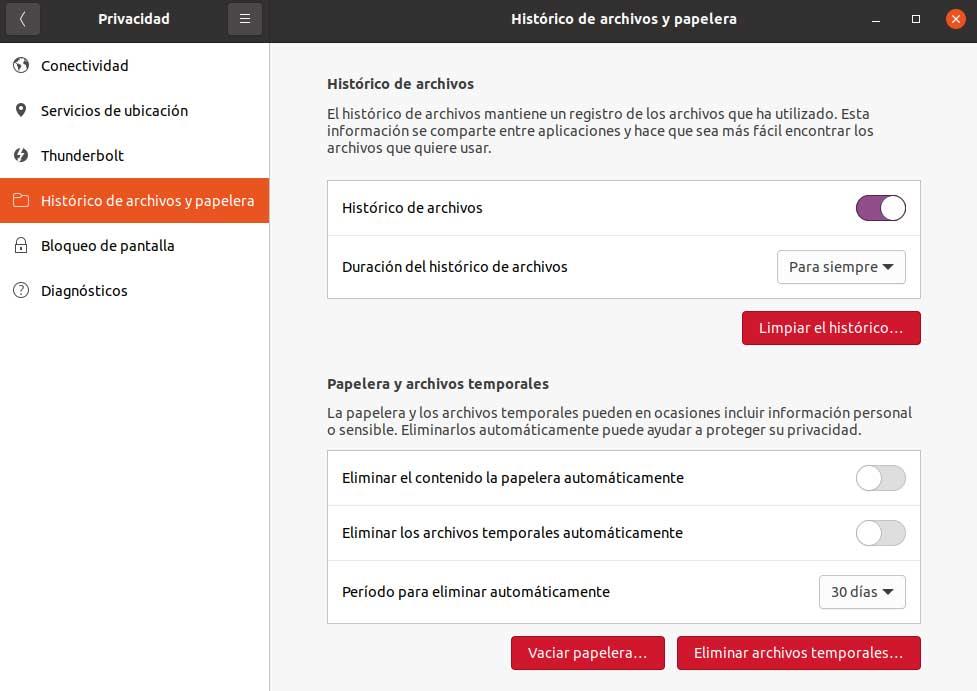
We raden ook aan om een element aan te passen dat zo belangrijk is als de Favorieten bar . Het besturingssysteem plaatst het standaard aan de linkerkant van het bureaublad met een reeks toepassingen die het belangrijk vindt. Maar we kunnen altijd met de rechtermuisknop klikken om deze te verwijderen, onze favorieten toe te voegen of de locatie van de balk te wijzigen. En niet alles zal functionele veranderingen zijn, maar we kunnen ook enkele parameters gebruiken die verband houden met de interface.
Wat we je hier willen vertellen, is dat we, door met de rechtermuisknop op het bureaublad te klikken, de mogelijkheid om de achtergrond te veranderen . Ofwel met behulp van een van de afbeeldingen die standaard worden meegeleverd, of een van uw eigen afbeeldingen.